Solução de problemas de erro de restauração do sistema: falha ao restaurar um arquivo (0xc0000022)
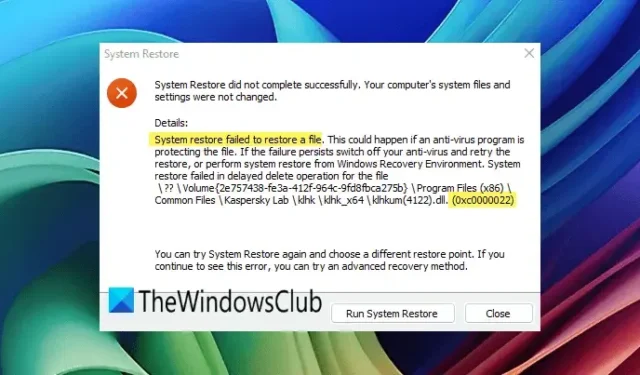
A Restauração do Sistema é um utilitário eficaz para retornar seu sistema a um estado operacional anterior. Ele pode ser utilizado quando você encontrar problemas em seu computador. No entanto, há casos em que a Restauração do Sistema pode falhar, exibindo uma mensagem de erro indicando que a Restauração do Sistema falhou ao restaurar um arquivo (0xc0000022) . Este artigo fornece várias soluções para resolver o erro A Restauração do Sistema falhou ao restaurar um arquivo (0xc0000022) no Windows 11/10.
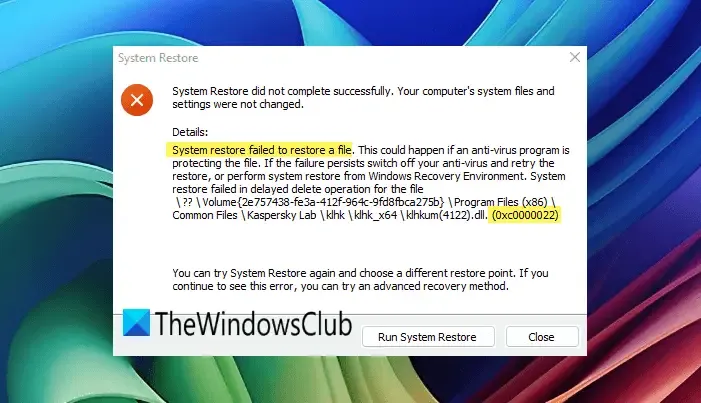
Corrigir falha na restauração do sistema ao restaurar um arquivo (0xc0000022)
Se você encontrar o problema de falha na restauração do sistema ao restaurar um arquivo (0xc0000022) ao usar o recurso Restauração do sistema, considere aplicar as seguintes correções:
- Desative temporariamente seu software antivírus de terceiros
- Realize uma verificação de malware no seu sistema
- Tente executar a Restauração do Sistema no Modo de Segurança ou Inicialização Limpa
- Executar a restauração do sistema a partir do ambiente de recuperação do Windows
- Verifique os logs de eventos para obter insights
1] Desative temporariamente seu software antivírus de terceiros
É aconselhável desabilitar seu antivírus antes de executar a Restauração do Sistema. Se isso não resolver o problema, considere desinstalar seu programa antivírus. Certifique-se de anotar sua chave de ativação do produto para reinstalação posterior. Após a desinstalação, tente executar a Restauração do Sistema novamente. Se for bem-sucedido, o antivírus pode estar causando conflitos. Para obter assistência, entre em contato com sua equipe de suporte antivírus.
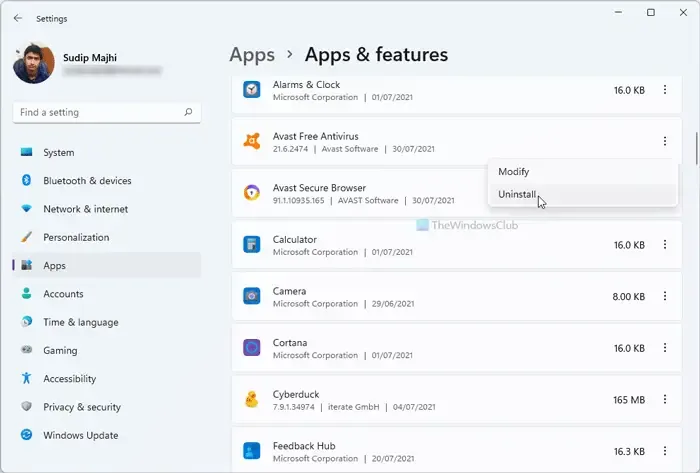
2] Realize uma verificação de malware no seu sistema
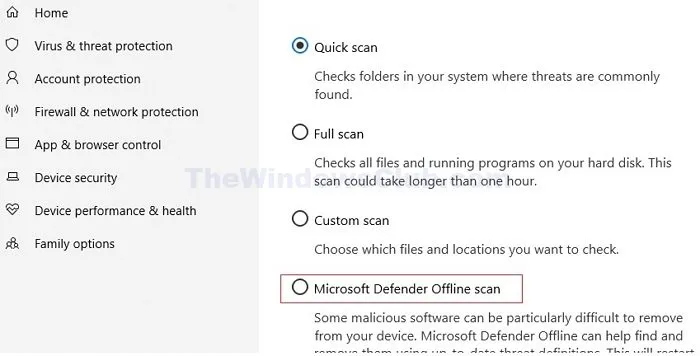
Seu sistema pode estar comprometido por vírus ou malware. Comece escaneando por malware. Você pode usar um programa antivírus de terceiros ou optar por uma solução gratuita. O Windows Defender também é uma escolha confiável para escaneamento.
3] Tente executar a Restauração do Sistema no Modo de Segurança ou Inicialização Limpa
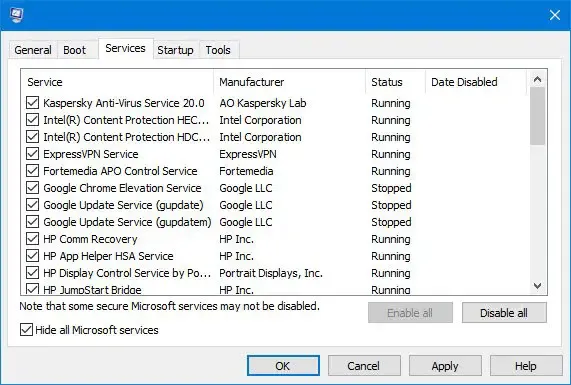
Executar a Restauração do Sistema no Modo de Segurança ou durante uma Inicialização Limpa pode ajudar a identificar se aplicativos ou serviços de terceiros estão causando o problema. Se a Restauração do Sistema for concluída com sucesso neste estado, você pode sair reinicializando normalmente.
4] Execute a restauração do sistema a partir do ambiente de recuperação do Windows
Se os problemas persistirem, tente executar a Restauração do Sistema a partir do Ambiente de Recuperação do Windows. Você pode acessá-la clicando no ícone de Energia na tela do Windows e, em seguida, pressionando e segurando a tecla Shift enquanto seleciona Reiniciar . Como alternativa, use as Configurações do Windows 11/10 para entrada.
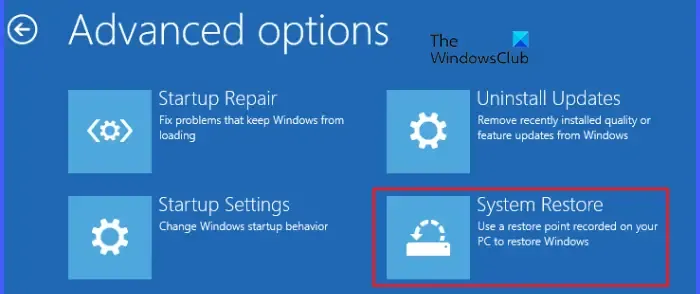
Uma vez no Windows Recovery Environment, navegue até Troubleshoot > Advanced options > System Restore . Escolha o ponto de restauração apropriado para prosseguir.
5] Verifique os logs de eventos para obter insights
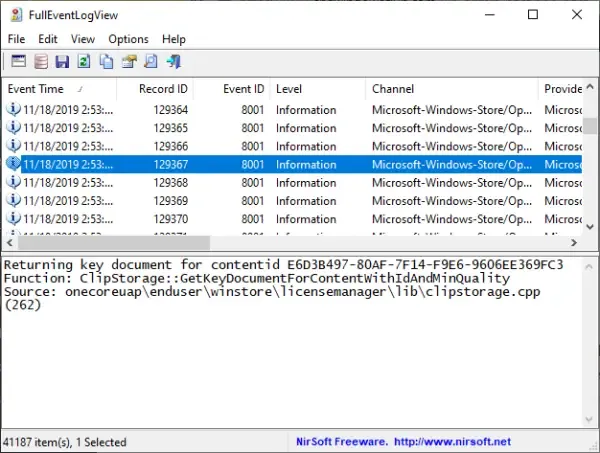
O Windows gera logs de eventos automaticamente quando ocorre um erro. Acesse esses logs por meio da ferramenta Event Viewer integrada para obter insights sobre o código de erro 0xc0000022 da Restauração do Sistema. Essas informações podem ajudar a solucionar o problema. Vários recursos de Ajuda e Suporte Técnico do Windows estão disponíveis para assistência adicional.
Esperamos que este guia ajude você.
Como faço para corrigir uma restauração do sistema com falha?
Vários fatores podem levar a uma falha na Restauração do Sistema, incluindo arquivos de imagem do sistema corrompidos, conflitos com software antivírus e problemas com a integridade do disco rígido. Para resolver esses problemas, considere opções como reparar arquivos de imagem do sistema, desabilitar software antivírus e verificar se há erros no disco rígido.
Como faço para corrigir um erro BSOD?
Erros de Tela Azul da Morte (BSOD) podem ocorrer em vários cenários, incluindo após atualizações de hardware, durante o jogo, inicializações do sistema ou após novas instalações de driver. Cada situação requer diferentes etapas de solução de problemas. Verificar os logs de eventos referentes ao BSOD também pode fornecer informações valiosas para resolução.



Deixe um comentário